Как с помощью iPhone сохранить фотографии из Instagram?

Instagram – это самое известное приложение и сервис для обмена фотографиями. В нем мы можем легко делиться своими замечательными фотографиями прямо с телефона. Мы также можем искать фотографии, которые нас интересуют. Однако, сохранить фото, которое понравилось, не получится.
Чтобы сохранить фото из Instagram на iPhone, можно загрузить специальное приложение, а можно прибегнуть к хитрости. Обо всех этих способах мы расскажем в этой статье, вам останется лишь решить для себя, что удобнее.
Сохранение фотографий Instagram через URL на iPhone
Этот метод был распространен среди множества пользователей, но если вы новичок, то вот инструкция:
- Откройте Instagram и найдите, интересующее вас изображение;
- Нажмите «...» в верхнем правом углу, выберите «Копировать ссылку»;
- Затем откройте браузер Safari и вставьте в адресную строку, скопированную ссылку;
- Сделайте долгое нажатие по изображению и выберите «Копировать»;
- Создайте новую заметку в приложение Заметки;
- Снова сделайте долгое нажатие и выберите «Вставить»;
- После того, как фото появится в заметке, коснитесь его, а затем, в левом нижнем углу нажмите кнопку «Поделиться» и выберите «Сохранить изображение».
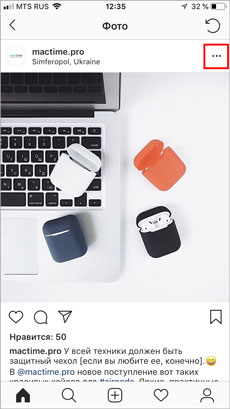
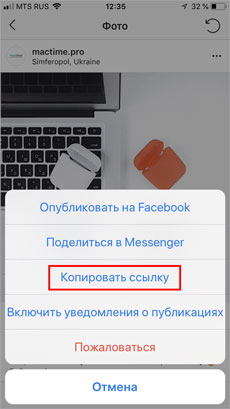
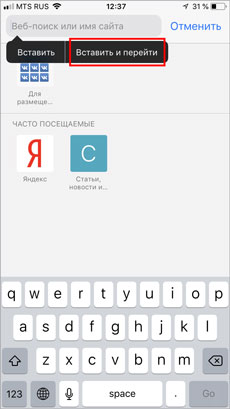
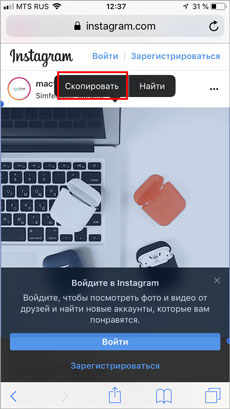
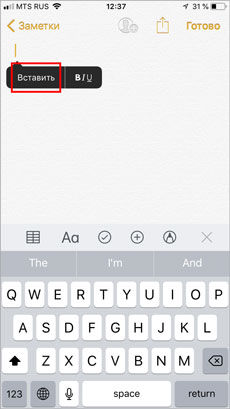

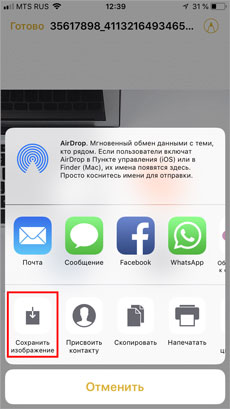
Готово! Откройте приложение «Фото», где найдете, интересующую вас фотографию.
Сохранить оригинал фото из Instagram на iPhone с помощью стороннего приложения
В App Store, есть много разных загрузчиков для Instagram, которые могут помочь вам сохранить фотографии Instagram на iPhone. Но, не все из них способны сохранить изображение в оригинальном размере. В качестве примера мы возьмем приложение Save Images.
- Установите Save Images;
- Запустите Save Images;
- Откройте сайт или приложение Instagram и найдите, интересующую вас фотографию;
- Если вы в приложении Instagram, то скопируйте ссылку на изображение, а затем откройте Safari и вставьте скопированную ссылку в адресную строку;
- Когда вы перейдете по ссылке и картинка появится, то внизу браузера нажмите кнопку «Поделиться» и выберите Save Images, если вы его не нашли, то нажмите кнопку «Еще» и там включите приложение Save Images.
- Далее вы увидите все картинки, которые есть на вэб-странице, выберите нужную вам и нажмите кнопку Select.
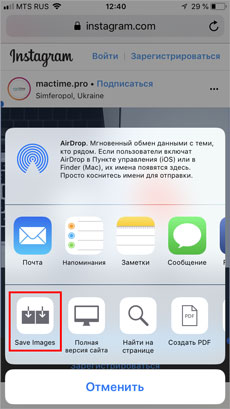
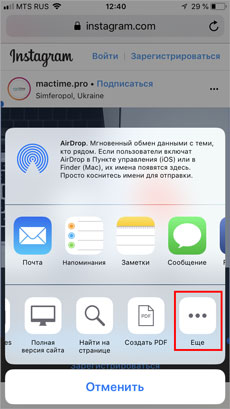
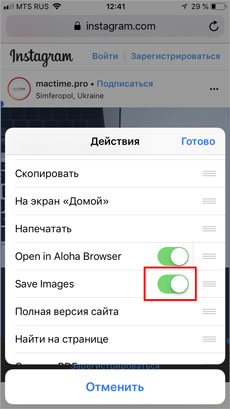
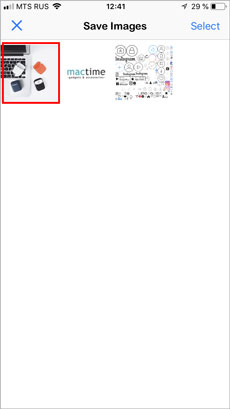
Готово! Теперь можете посмотреть в своих фото, что картинка появилась на iPhone и она в оригинальном размере.
Заранее проверьте защиту безопасности аккаунта Instagram, чтобы избежать возможных блокировок или потери доступа к аккаунту. С каждым нём аккаунт становится в прямом смысле дороже и ценность его возрастает, особенно если он используется в коммерческих целях. А если случилась блокировка и собственными силами не получилось решить проблему, лучше сразу обратиться к профессионалам. Команда Antiban помогла восстановить Instagram аккаунт mactime.pro за 24 часа. Перейдите по ссылке и получите скидку 10% на услуги по разблокировке instagram аккаунта по промокоду: MacTime-pro-9787737777.
Если у Вас остались вопросы, или хотите получить более подробные консультации, пишите нам в соцсетях, или звоните:
Наш номер телефона: +7 978 773 77 77
Мы в социальных сетях:
Поделиться:
Актуальные материалы
- Почему iPhone 16 Pro и Pro Max не становятся дешевле после выхода iPhone 17 Pro
- Почему iPhone стоит столько, сколько стоит — и когда покупать выгоднее всего?
- Как сохранить визитку MacTime в контактах iPhone
- Почему замена аккумулятора в AirPods 2 — это не просто «вскрыть и поменять»
- Как техника Apple помогает упорядочить жизнь весной: 5 практических шагов





